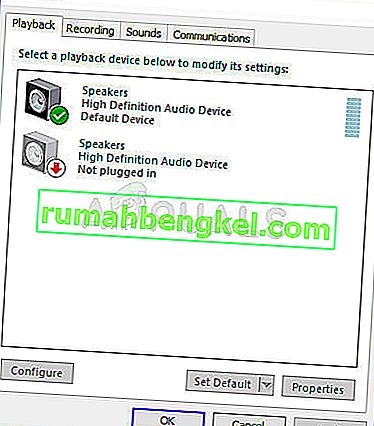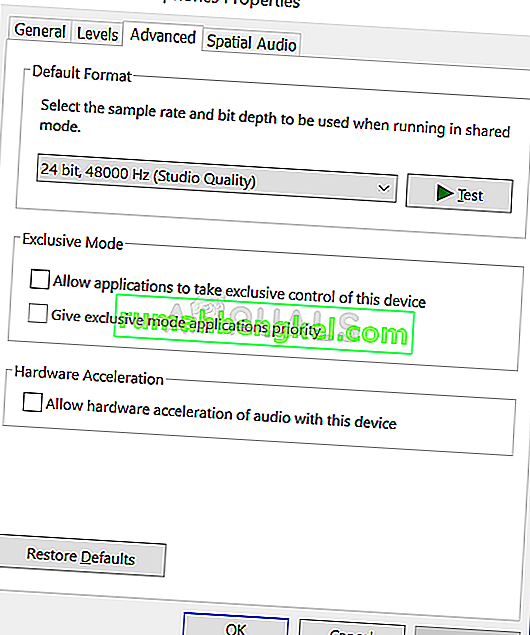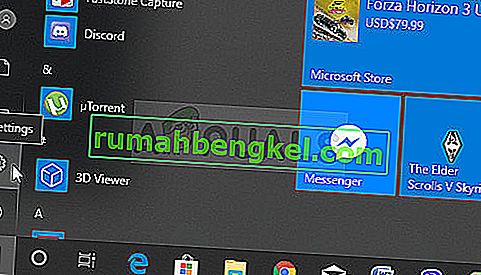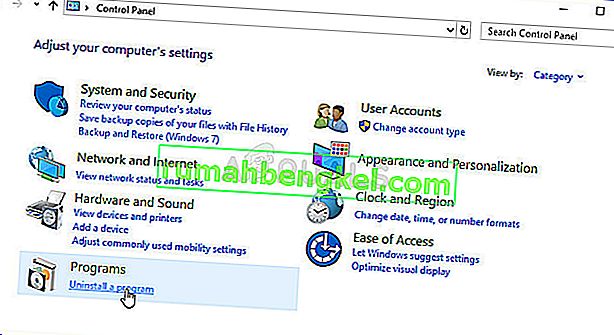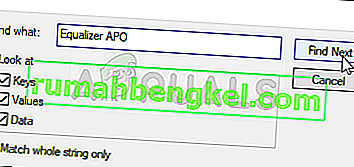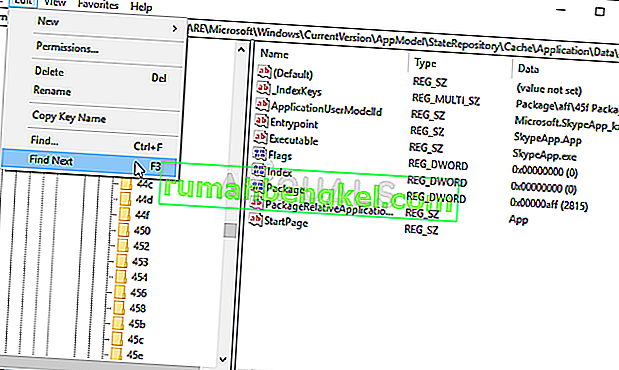Tener un control completo sobre el sonido que sale de su PC es algo que muchos usuarios anhelan, pero no parecen estar satisfechos con las opciones que ofrece Microsoft. En cambio, muchos usuarios utilizan ecualizadores de terceros para este propósito. Equalizer APO es un excelente ejemplo de esto, pero los usuarios han informado que simplemente no funcionará.
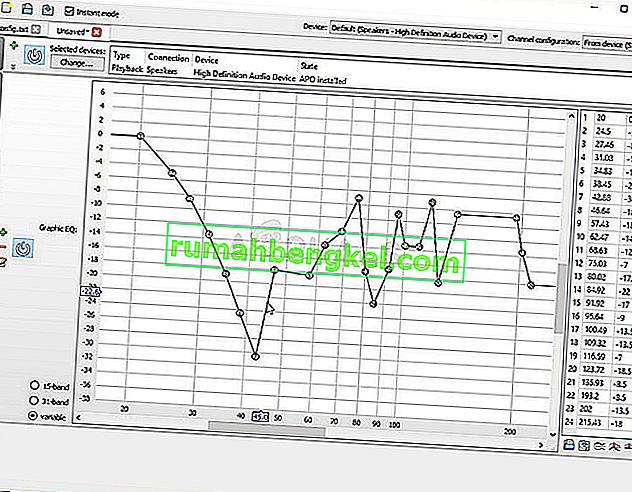
Equalizer APO se abre y parece que funciona correctamente, pero simplemente no afecta el audio que sale de su computadora. Hay varios métodos que otras personas utilizan para resolver este problema, ¡así que asegúrese de revisarlos!
¿Qué causa que Equalizer APO no funcione en Windows 10?
Aquí hay una lista de un par de causas que pueden hacer que Equalizer APO no funcione en Windows 10. Determinar la causa correcta del problema es uno de los pasos más importantes para resolverlo. ¡Mira la lista corta a continuación!
- Mejoras del dispositivo deshabilitadas : si las mejoras están deshabilitadas para el dispositivo problemático en sus propiedades, es posible que Equalizer APO no funcione correctamente con el dispositivo. ¡Asegúrate de arreglar esto para resolver el problema!
- Aceleración de audio por hardware: si la aceleración de audio por hardware está habilitada en las propiedades del dispositivo, pueden aparecer ciertos problemas y es posible que Equalizer APO no funcione con el dispositivo. Desactive la aceleración de hardware y compruebe si el problema persiste.
- Bloqueado por antivirus : las herramientas antivirus pueden reconocer Equalizer APO como malicioso y algunas de sus funciones pueden bloquearse sin que usted se dé cuenta. Asegúrese de agregar una excepción para su ejecutable principal.
Solución 1: instalar como SFX / EFX
Aunque esto se muestra como una función experimental en la ventana del Configurador, la instalación como SFX / EFX logró resolver el problema por completo para muchos usuarios y esperamos que también le sea de utilidad. Es muy fácil de realizar y no cuesta nada intentarlo. ¡Míralo a continuación!
- Abra el programa Configurador para Equalizer APO buscándolo en el menú Inicio. Haga clic en el botón del menú Inicio y comience a escribir. Haga clic en el primer resultado disponible.
- En la pestaña Dispositivos de reproducción , seleccione todos los dispositivos que desee usar con el ecualizador marcando las casillas junto a ellos.
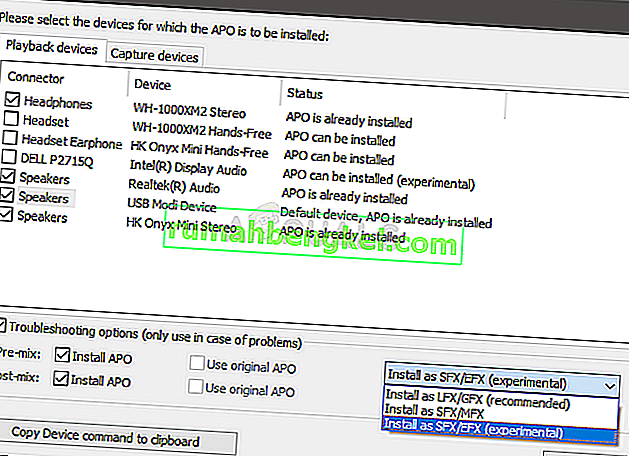
- Asegúrese de que las dos casillas "Usar APO original" no estén marcadas.
- Marque la casilla junto a las opciones de Solución de problemas (solo use en caso de problemas) , haga clic en la flecha para abrir el menú desplegable y elija la opción Instalar como SFX / EFX (experimental) en el menú.
- Aplique los cambios, cierre el Configurador y vuelva a abrir Equalizer APO para ver que funciona ahora.
Nota : Si eso no funciona, asegúrese de intentar desmarcar las casillas junto a las dos entradas Usar APO original en las opciones de Solución de problemas. Esto ha ayudado a otros usuarios, ¡así que asegúrese de probarlo!
Solución 2: asegúrese de que las mejoras no estén desactivadas
Es posible deshabilitar todas las mejoras para el dispositivo de reproducción específico. Esto le impide usar Equalizer APO para mejorar el audio del dispositivo y puede ver que no importa lo que haga, no pasa nada con el audio en su computadora. ¡Asegúrese de habilitar las mejoras en la ventana de propiedades de su dispositivo!
- Haga clic derecho en el icono de Volumen ubicado en la parte inferior derecha de su pantalla y elija la opción Sonidos . Una forma alternativa sería abrir el Panel de control en su PC y configurar la opción Ver por en Iconos grandes . Después de eso, ubique y haga clic en la opción Sonidos para abrir la misma ventana.
- Vaya a la pestaña Reproducción de la ventana Sonidos que se acaba de abrir.
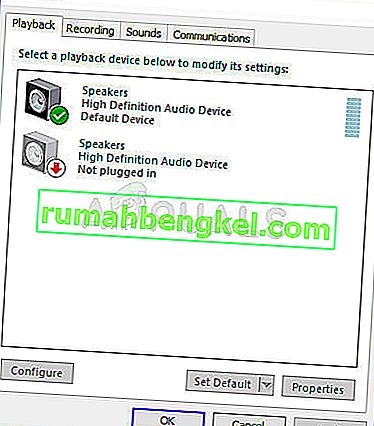
- Haga clic con el botón izquierdo en su dispositivo y haga clic en el botón Propiedades . Vaya a la pestaña Mejoras en la ventana Propiedades y desmarque la casilla junto a la opción Deshabilitar todas las mejoras . Haga clic en el botón Aceptar y compruebe si el ecualizador APO funciona ahora.
Solución 3: deshabilite la aceleración de audio por hardware
Esta opción no está disponible para todos. Las personas que lo tienen en las propiedades de su dispositivo de salida de audio deberían considerar deshabilitarlo para que Equalizer APO vuelva a funcionar. Varios usuarios afirman que esto es todo lo que necesitaron para resolver el problema, ¡así que asegúrese de verificarlo!
- Haga clic con el botón derecho en el ícono de Volumen ubicado en la parte inferior derecha de su pantalla y elija Sonidos. Una forma alternativa sería abrir el Panel de control en su PC y configurar la opción Ver por en Íconos grandes . Después de eso, ubique y haga clic en la opción Sonidos para abrir la misma ventana.
- Vaya a la pestaña Reproducción de la ventana Sonidos que se acaba de abrir.
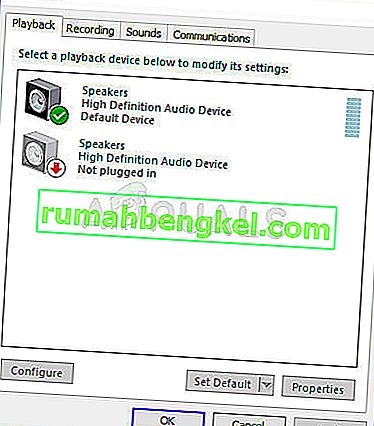
- Haga clic con el botón izquierdo en su auricular y haga clic en Propiedades. Navegue a la pestaña Avanzado en la ventana Propiedades del micrófono y verifique la sección Aceleración de hardware .
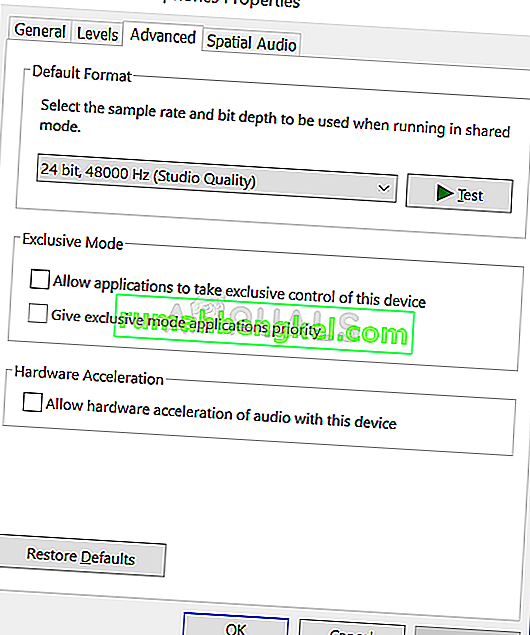
- Desmarque la casilla junto a la opción Permitir la aceleración de audio por hardware con este dispositivo . ¡Compruebe si Equalizer APO funciona correctamente ahora!
Solución 4: haga una excepción en su antivirus
Muchos programas no funcionan correctamente si se reconocen como una amenaza para su programa antivirus. Crear una excepción para Equalizer APO es lo correcto al solucionar este problema, así que asegúrese de seguir los pasos explicados en la Solución 5.
Sin embargo, asegúrese de agregar el ejecutable Equalizer APO en el cuadro que aparecerá y le pedirá que navegue hasta la carpeta de instalación. Debe estar en la misma carpeta donde decidió instalar Equalizer APO. Por defecto es:
C: \ Archivos de programa (x86) \ Equalizer APO
Verifique si ahora puede usar Equalizer APO correctamente. Si aún no funciona, intente reiniciar su computadora y vuelva a intentarlo. El último paso sería desinstalar el antivirus y probar uno diferente si el mismo problema persiste.
Solución 5: eliminar una clave de registro
Este es probablemente el método más avanzado que puede utilizar para resolver problemas con Equalizer APO. Implica tomar posesión y eliminar una clave de registro. Este método fue sugerido por un usuario en un foro de Internet y desde entonces ha ayudado a innumerables usuarios a lidiar con este problema. ¡Míralo a continuación!
Haga una copia de seguridad de sus claves de registro antes de continuar con este método utilizando estos (pasos).
- Primero, necesita averiguar el nombre del valor de registro que necesita eliminar. Esto se puede hacer usando el Configurador. Abra Configurator buscándolo en el menú Inicio. Haga clic en el botón del menú Inicio y comience a escribir. Haga clic en el primer resultado disponible.
- En la pestaña Dispositivos de reproducción , seleccione el dispositivo que desea usar con el ecualizador y haga clic en el botón Copiar dispositivo al portapapeles en la parte inferior.
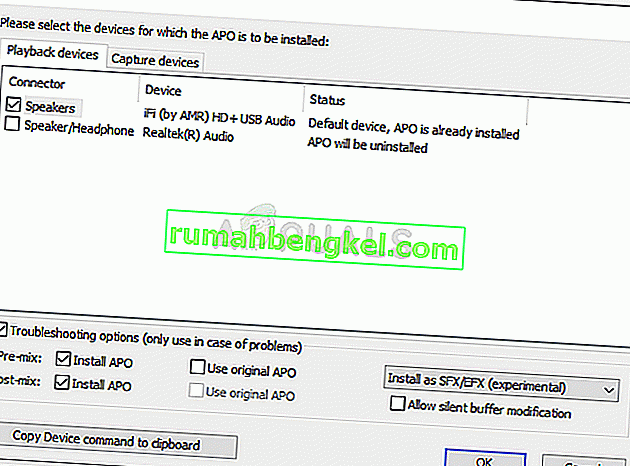
- Pegue el comando en algún lugar. El texto que ha copiado debería verse así:
Dispositivo: auriculares para dispositivos de audio de alta definición {64e620cf-acc0-4d70-ac8f-c569b893ff4d}- La parte en negrita es muy importante, así que tome nota de ella, ya que representa el nombre de las personas que tendrá que eliminar.
- Dado que va a editar una clave de registro, le recomendamos que consulte este artículo que hemos publicado para que pueda realizar una copia de seguridad de su registro de forma segura y evitar otros problemas. Aún así, no ocurrirá nada malo si sigue los pasos con cuidado y correctamente.
- Abra la ventana del Editor del Registro escribiendo "regedit" en la barra de búsqueda, el menú Inicio o el cuadro de diálogo Ejecutar al que se puede acceder con la combinación de teclas Windows Key + R. Navegue a la siguiente clave en su registro navegando en el panel izquierdo:
HKEY_LOCAL_MACHINE \ SOFTWARE \ Microsoft \ Windows \ CurrentVersion \ MMDevices \ Audio \ Render
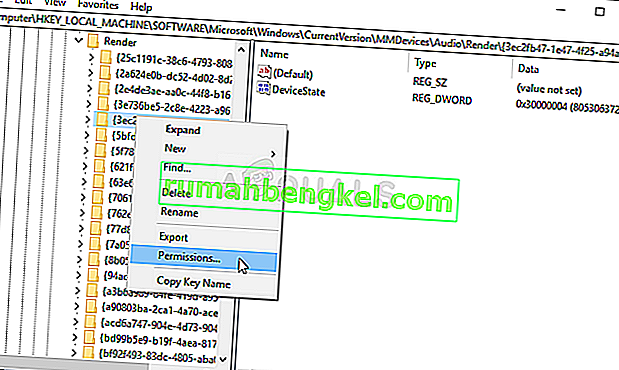
- Expanda la última clave, ubique una clave con el nombre de la parte en negrita de arriba, haga clic derecho sobre ella y elija la opción Permisos en el menú contextual que aparecerá.
- Haga clic en el Avanzada aparecerá la ventana “Configuración de seguridad avanzada”. Aquí debe cambiar el propietario de la clave.
- Haga clic en el enlace Cambiar junto a la etiqueta "Propietario:". Aparecerá la ventana Seleccionar usuario o grupo.
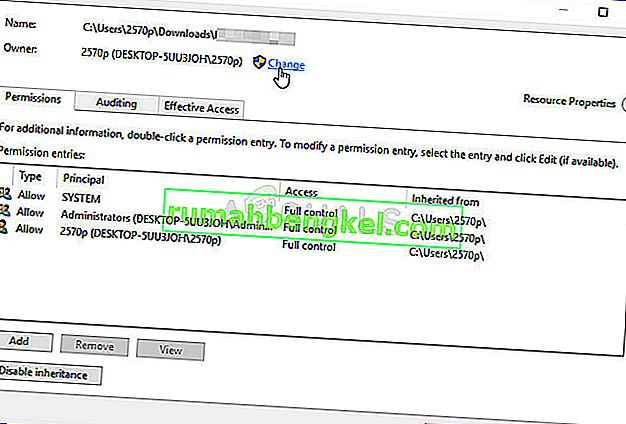
- Seleccione la cuenta de usuario a través del botón Avanzado o simplemente escriba su cuenta de usuario en el área que dice 'Ingrese el nombre del objeto para seleccionar' y haga clic en Aceptar. Agregar a todos
- Opcionalmente, para cambiar el propietario de todas las subcarpetas y archivos dentro de la carpeta, seleccione la casilla de verificación " Reemplazar propietario en subcontenedores y objetos " en la ventana " Configuración de seguridad avanzada ".
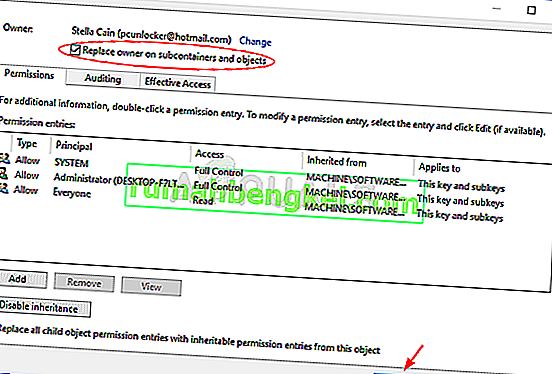
- Haga clic en el botón Agregar a continuación y siga haciendo clic en el botón Seleccionar un principal en la parte superior. Seleccione la cuenta de usuario a través del botón Avanzado o simplemente escriba su cuenta de usuario en el área que dice ' Ingrese el nombre del objeto para seleccionar ' y haga clic en Aceptar . Agregar a todos
- En la sección Permisos básicos , asegúrese de elegir Control total antes de aplicar los cambios que ha realizado.
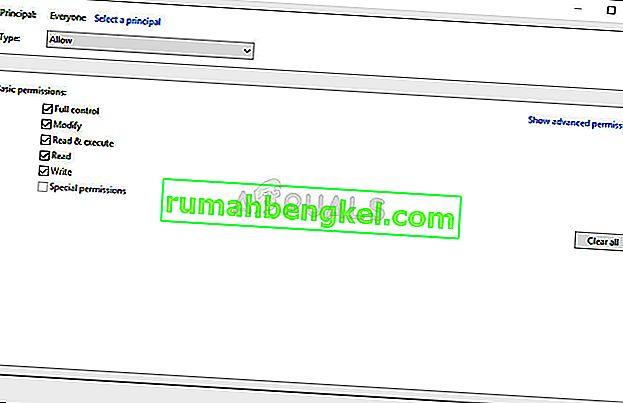
- Aplique todo, haga clic con el botón derecho en la clave y elija la opción Eliminar en el menú contextual que aparecerá. Reinicie la computadora y reinstale APO usando el Configurador. ¡Compruebe si Equalizer APO ahora funciona correctamente!
Solución 6: Realice una instalación limpia
Realizar una instalación limpia es una buena forma de comenzar de nuevo con Equalizer APO y le recomendamos que lo pruebe si todo lo anterior no proporciona resultados. Desinstalarlo en el Panel de control puede no ser suficiente y tendrá que buscar en el registro las claves y valores restantes. Siga los pasos a continuación para realizar una instalación limpia de Equalizer APO.
- Haga clic en el menú Inicio y abra el Panel de control buscándolo simplemente escribiendo con la ventana del menú Inicio abierta. Alternativamente, puede hacer clic en el ícono de engranaje en la parte inferior izquierda del menú Inicio para abrir la aplicación Configuración si está usando Windows 10.
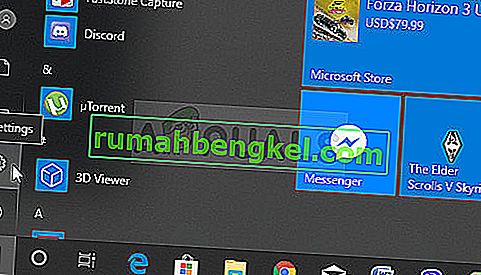
- En el Panel de control , seleccione la opción Ver como: Categoría en la esquina superior derecha de la ventana del Panel de control y haga clic en Desinstalar un programa en la sección Programas .
- Si está utilizando la aplicación Configuración , al hacer clic en Aplicaciones debería abrir inmediatamente una lista de todos los programas instalados en su PC, así que espere un momento a que se cargue.
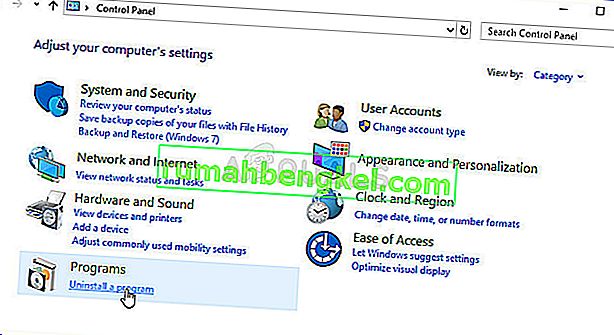
- Busque Equalizer APO en el Panel de control o Configuración y haga clic en Desinstalar / Reparar . Siga las instrucciones que aparecen después para desinstalarlo por completo.
- Dado que va a editar una clave de registro, le recomendamos que consulte este artículo que hemos publicado para que pueda realizar una copia de seguridad de su registro de forma segura y evitar otros problemas. Aún así, no ocurrirá nada malo si sigue los pasos con cuidado y correctamente.
- Abra la ventana del Editor del Registro escribiendo "regedit" en la barra de búsqueda, el menú Inicio o el cuadro de diálogo Ejecutar al que se puede acceder con la combinación de teclas Windows Key + R. Haga clic en el botón Editar en la barra de menú en la parte superior de la ventana y haga clic en Buscar . También puede utilizar la combinación de teclas Ctrl + F.
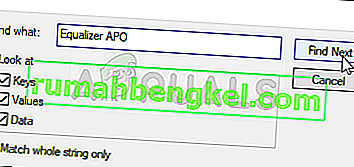
- En la ventana Buscar que aparecerá, asegúrese de escribir Equalizer APO en el cuadro Buscar y luego haga clic en el botón Buscar siguiente . Aparecerá un valor o clave de resultado. Asegúrese de hacer clic con el botón derecho y elegir la opción Eliminar del menú contextual que aparecerá.
- Haga clic en Editar >> Buscar siguiente o use el botón F3 para buscar otras entradas y asegúrese de eliminarlas todas. ¡Asegúrate de buscar también Equalizer ! También puede utilizar CCleaner para automatizar este proceso
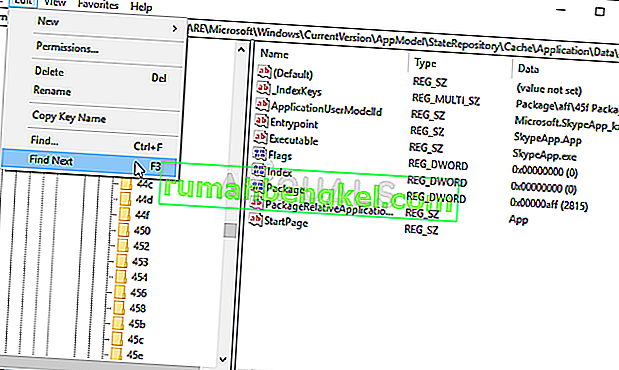
- Descargue la última versión de Equalizer APO visitando este enlace . Descargue su archivo de instalación, ejecútelo desde la carpeta Descargas, siga las instrucciones en la pantalla y verifique si el problema persiste después de reinstalarlo.